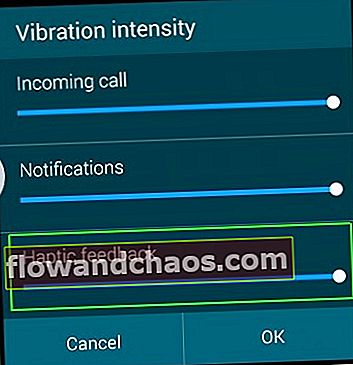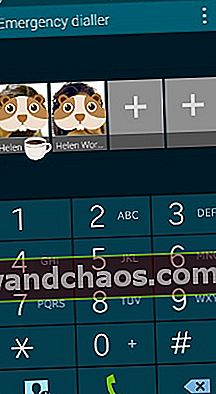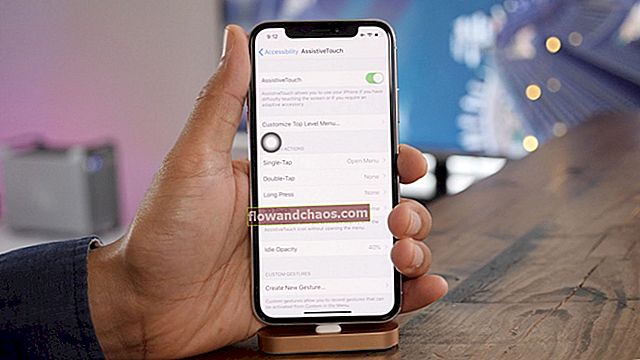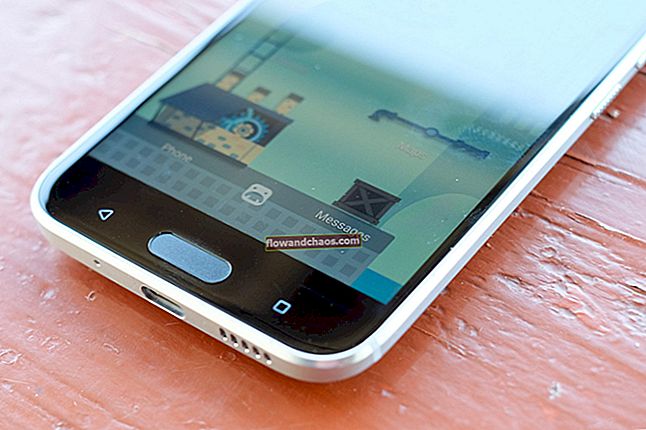Nefungujúce vibrácie sú veľmi častým problémom Samsung Galaxy S5 a rovnako sa môžu vyskytnúť rovnaké problémy. Dobrou správou však je, že to môžete vyriešiť sami. Postup uvedený nižšie vám pomôže vyriešiť problém s vibráciami, ktorý nefunguje na telefóne Samsung Galaxy S5.
Pozri tiež - Ako vykonať test hardvéru na telefóne Samsung Galaxy S5
Secret s Pre všetky varianty Samsung Galaxy S2 / s3 / s4 / s5
Opravte problém s vibráciami, ktorý nefunguje na telefóne Samsung Galaxy S5

Riešenie 1
Najskôr musíte vyskúšať, či máte chybný vibračný kábel s funkciou testovania hardvéru. Otvorte preto vytáčanie a vytočte * # 7353 # alebo * # 0 * #. Ak zistíte, že je chybný, navštívte opravovňu a vymeňte ju.
Riešenie 2
Ak zistíte, že vibračný kábel funguje správne, ďalším krokom je identifikácia typu problému s vibráciami. Problémom s vibráciami môžu byť buď vibrácie, alebo veľmi nízke vibrácie . Vykonajte teda prácu okolo:
- Zapnutie a vypnutie vibrácií v nastaveniach a kontrola.
- Reštartujte telefón a skontrolujte to znova.
- Obnovte nastavenia telefónu.
Ak všetky vyššie uvedené kroky zlyhajú, budete musieť aktualizovať softvér Samsung Galaxy S5. Prejdite na to
- nastavenie
- O zariadení
- Aktualizácia softvéru
Riešenie 3
- Prejdite do aplikácie Správy
- Dotknite sa tlačidla Menu - eft vypínača
- Kliknite na položku Nastavenia
- Posuňte sa nadol na kartu upozornení
- Klepnite na možnosť „Vibrovať, keď dostanete upozornenie“.
Potom znova vyhľadajte:
- Nastavenie
- Znie to
- Intenzita vibrácií
- Uistite sa, že sú optimalizované všetky možnosti, prichádzajúci hovor, oznamovanie, atď.
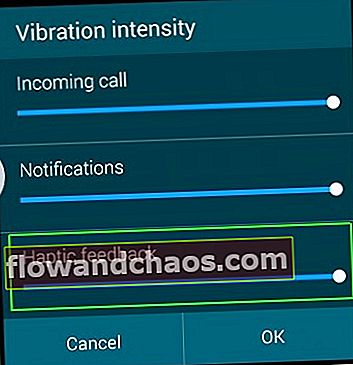
puretz.blogspot.com
Teraz k:
- Tón zvonenia a karta upozornení
- Uistite sa, že je začiarknutá možnosť „Vibrovať a zvoniť“.
V prípade, že váš Samsung Galaxy S5 vykazuje nízke vibrácie, budete musieť vibrátor vymeniť.
Ak vôbec nedochádza k vibráciám, postupujte takto:
- Vyčistite kontakty vibrátora a skontrolujte.
- Skontrolujte vibrátor pomocou multimetra. V prípade, že medzi svorkami vibrátora nie je kontinuita, budete musieť vibrátor vymeniť.
- Vytiahnite alebo znovu spájkujte kontaktné kolíky vibrátora a potom ich skontrolujte.
- Venujte nejaký čas kontrole kontinuity kontaktných kolíkov vibrátora s cievkou 1 a cievkou 2, ak sú chybné, vymeňte ich.
Riešenie 4
Vykonaním výpisu systému môže odstrániť všetky nepotrebné súbory uložené v systéme, ako sú aplikácie, vyzváňacie tóny a tapety. Urobiť to:
- Otvorte číselník
- Vytočiť * # 9900 #
- Posuňte zobrazenie nadol a kliknite na položku „Vybitie batérie“.
- Klepnutím zapnete.
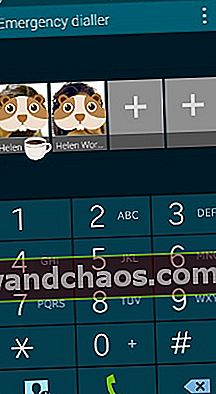
forums.androidcentral.com
Riešenie 5
Ak žiadna z vyššie uvedených metód nefunguje, poslednou možnosťou je vykonať oblasť vymazania medzipamäte alebo obnovenie továrenských nastavení.
Vymazanie oddielu medzipamäte nepotrebuje žiadnu zálohu, pretože vymaže iba dočasne uloženú vyrovnávaciu pamäť vo vašom systéme.
- Vypnite svoj Samsung Galaxy S5
- Teraz stlačte súčasne tlačidlo napájania, tlačidlo domovskej stránky a tlačidlo zvýšenia hlasitosti a podržte ich.
- Uvoľnite tlačidlá, keď sa v hornej časti obrazovky zobrazí logo Samsung s napísaným textom „Recovery boot“.
- Teraz ste na obrazovke obnovenia systému Android.
- Pomocou tlačidla zníženia hlasitosti vyberte možnosť Vymazať oblasť medzipamäte a potom pomocou tlačidla napájania potvrďte svoju akciu.
- Zobrazí sa vám žlté upozornenie s oznámením, že vyrovnávacia pamäť systému bola odstránená.
- Teraz vyberte Reštartovať systém pomocou klávesov hlasitosti a potvrďte stlačením vypínača.
- Váš telefón sa teraz reštartuje.
Upozorňujeme, že obnovením továrenských nastavení odstránite všetky svoje osobné súbory, a preto budete musieť predtým, ako budete pokračovať, zálohovať svoje dáta na vašom Galaxy S5.
Kroky na vytvorenie zálohy:
- Zamierte na Nastavenia> Všeobecné> Zálohovanie a obnovenie a bude obsahovať dve možnosti pomenované ako zálohovanie mojich údajov a automatické obnovenie. Začiarknutím políčka vedľa nich zabezpečte, aby boli tieto možnosti zapnuté. Automaticky sa tak zálohujú podrobnosti, ako sú heslo Wi-Fi, údaje aplikácií, nastavenia Google a záložky na server Google, aby ich bolo možné znova načítať v prípade, že sa so zariadením stane niečo zlé. .
- Ďalším užitočným a najjednoduchším spôsobom vytvorenia zálohy je použitie účtu Samsung. Prejdite na to do aplikácie> nastavenia> Používateľ a zálohovanie> Účet a skontrolujte, či ste prihlásení pomocou svojho účtu Samsung. Ak je táto možnosť zapnutá, bude synchronizovať kontakty, kalendár a internetové nastavenia s účtom Samsung.
Po dokončení zálohovania pokračujte v procese obnovenia továrenských nastavení, tu je postup, ako to vykonať v telefóne Galaxy S5:
- Najskôr vypnite zariadenie.
- Ďalej niekoľko sekúnd podržte stlačené tlačidlá Domov, Napájanie a Zvýšenie hlasitosti, kým sa na obrazovke nezobrazí logo Android.
- Uvoľnite tlačidlá a potom. Pomocou tlačidla zníženia hlasitosti zvýraznite všetky možnosti a pomocou vypínača ich potvrďte. Zvýraznite teda možnosť obnovenia továrenských nastavení a potvrďte ju pomocou vypínača.
- Ďalej vyberte možnosť „Odstrániť všetky údaje používateľa“ a potvrďte ich.
- Počkajte niekoľko sekúnd, kým sa zobrazí možnosť „reštartovať systém teraz“, a vyberte ju. Telefón sa potom reštartuje a musíte ho znova nastaviť od nuly.